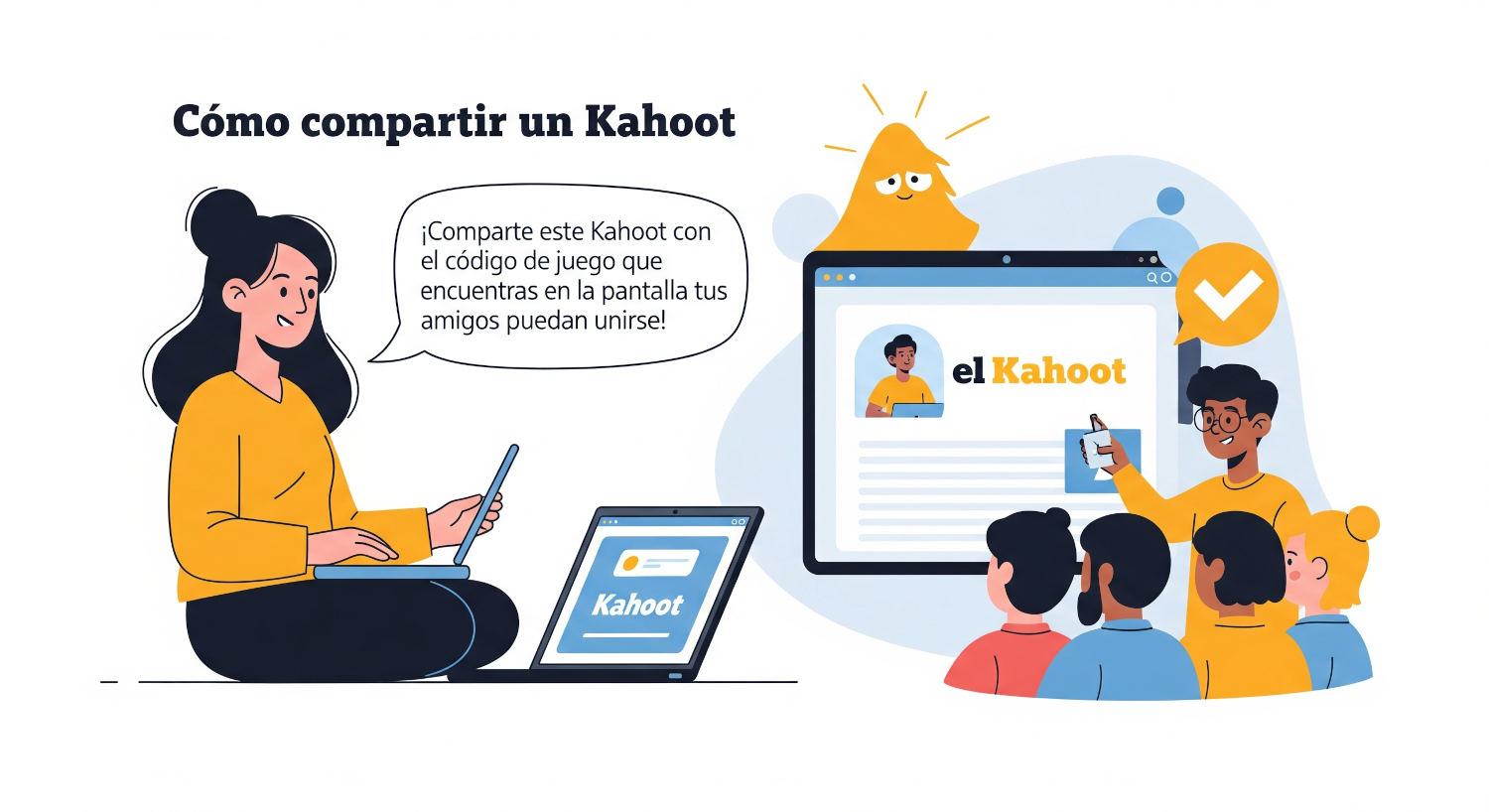- Entender cuándo y cómo compartir Kahoots garantiza el mejor aprovechamiento de la herramienta.
- La configuración de privacidad es clave para decidir quién puede ver y usar cada Kahoot.
- Integraciones como Google Classroom agilizan el acceso de los estudiantes a los cuestionarios compartidos.
Si eres docente, estudiante o simplemente alguien interesado en las herramientas educativas, es muy probable que te hayas topado con Kahoot!, una de las plataformas de aprendizaje gamificado más populares a nivel mundial. Compartir un Kahoot puede parecer sencillo, pero existen diversas formas y utilidades en función de con quién y cómo necesites hacerlo. En este artículo te contamos, de la manera más clara y exhaustiva posible, todo lo que necesitas saber sobre cómo compartir un kahoot, abarcando todos los métodos actuales y adaptándonos a las necesidades reales del día a día.
Vamos a guiarte paso a paso para que puedas compartir tus cuestionarios no solo con estudiantes, sino también con otros profesores o con grupos de trabajo. Ya sea que quieras hacerlo por enlace, de manera privada, desde la propia plataforma o a través de integraciones educativas como Google Classroom, aquí encontrarás la información más completa y actualizada. Presta atención, porque te vamos a dar algunos consejos extra que solo aprendes después de experimentar en carne propia lo que es trabajar con Kahoot en diferentes contextos.
¿Qué es Kahoot! y para qué sirve compartir un Kahoot?
Kahoot! es una plataforma de aprendizaje basada en juegos de preguntas y respuestas que permite a los usuarios crear, compartir y jugar cuestionarios interactivos llamados «Kahoots». Compartir un Kahoot es útil cuando quieres aprovechar o reutilizar un cuestionario en diferentes contextos, colaborar con otros profesores o facilitar el acceso al alumnado, ya sea en la web oficial de Kahoot! o en plataformas educativas asociadas.
Formas principales de compartir un Kahoot
Existen varios métodos para compartir un Kahoot según el objetivo y el público al que te diriges. Cada método tiene sus particularidades, ventajas y limitaciones. Los principales son:
- Compartir por enlace.
- Compartir directamente con otro usuario de Kahoot! (por ejemplo, otro profesor).
- Compartir en plataformas de gestión educativa como Google Classroom.
- Compartir a través de redes sociales o mensajería.
Paso a paso: cómo compartir un Kahoot por enlace
Una de las formas más sencillas y universales de compartir un Kahoot es mediante el enlace directo del cuestionario. Sigue estos pasos:
- Accede a tu cuenta de Kahoot! desde la web o la app.
- En el panel de tus Kahoots, localiza el cuestionario que quieres compartir.
- Haz clic sobre el Kahoot y busca el botón «Compartir» (puede aparecer como «Share»).
- Se abrirá un cuadro de diálogo con diferentes opciones. Copia el enlace generado.
- Comparte ese enlace con quien desees: por email, WhatsApp, Telegram o en cualquier red social.
Ten en cuenta que para que otros puedan acceder al cuestionario, el Kahoot! debe ser público o debes configurar sus permisos de acceso. Si está en modo privado, solo podrán acceder los usuarios con permisos particulares.
Compartir un Kahoot de forma privada con otro usuario
Si lo que necesitas es compartir un Kahoot con un usuario concreto de Kahoot! (por ejemplo, otro profesor para que lo incluya en su propia biblioteca), el proceso es también bastante sencillo:
- Dirígete al listado de tus Kahoots y selecciona el que desees compartir.
- Pulsa el botón «Compartir».
- En la ventana emergente, aparecerá una caja de texto donde debes escribir el nombre de usuario de la persona con la que quieres compartir el Kahoot.
- Escribe el nombre de usuario. Espera a que aparezca en color gris debajo de la caja de texto.
- Haz clic sobre el nombre en gris para seleccionarlo y así se añadirá como destinatario.
- Pulsa el botón de confirmar o enviar, según el diseño de la web en ese momento.
- Ambos usuarios, tanto el que comparte como el que recibe, recibirán una notificación por correo electrónico de la acción.
De esta forma, el Kahoot compartido aparecerá en la biblioteca del destinatario, listo para ser jugado, modificado o duplicado.
Cómo compartir un Kahoot directamente en Google Classroom
Para docentes que emplean Google Classroom, Kahoot! ofrece una integración directa que simplifica mucho el proceso:
- Abre el cuestionario que deseas compartir.
- Haz clic en «Compartir» y selecciona la opción «Google Classroom» entre las plataformas disponibles.
- Se abrirá la ventana de Google Classroom, donde puedes seleccionar la clase y el tipo de tarea (anuncio, tarea, pregunta o material).
- Completa los detalles requeridos y publica el Kahoot en la clase seleccionada.
Los estudiantes podrán acceder al Kahoot directamente desde Google Classroom, lo que evita problemas de enlaces rotos o confusión sobre a qué cuestionario deben acceder.
La importancia de la visibilidad: público, privado y grupos
Antes de compartir un Kahoot, es esencial configurar la visibilidad de tu cuestionario:
- Público: cualquier usuario de Kahoot! puede encontrar, jugar o duplicar el Kahoot.
- Privado: solo tú y las personas con las que lo compartas explícitamente podrán acceder.
- Grupo: puedes compartir Kahoots solo con miembros de un grupo específico creado dentro de Kahoot!.
Configura la visibilidad desde la pantalla de edición del cuestionario, normalmente en la barra lateral o en el menú de opciones de cada Kahoot.
Otras formas de compartir Kahoots: tutorial para equipos y colaboración
Siempre puedes colaborar con otros miembros de tu equipo dentro de Kahoot! si usas cuentas educativas o de empresa. Para esto, sigue estos pasos:
- Ve al menú de equipo o grupo en tu cuenta Kahoot!.
- Selecciona el Kahoot y elige la opción de compartir con el grupo o equipo.
- Los miembros tendrán acceso para jugar, editar, duplicar o gestionar el Kahoot según los permisos que asignes.
Esta función es ideal para equipos docentes o centros educativos donde varios profesores colaboran en la creación y administración de cuestionarios.
Cómo compartir Kahoots a través de redes sociales y mensajería
Compartir un Kahoot en WhatsApp, Telegram, Facebook, Twitter o cualquier otra red social es tan fácil como copiar el enlace desde la plataforma y pegarlo en el chat o post de tu preferencia. Si quieres que sea accesible a todo el mundo, asegúrate de que el Kahoot sea público. Si es privado, solo quienes tengan acceso podrán visualizarlo y jugarlo.
Recuerda que compartir un Kahoot en redes puede contribuir a que otros profesores o estudiantes lo encuentren y lo utilicen, lo que enriquece la comunidad educativa.
Compartir Kahoots: consejos y buenas prácticas
- Comprueba siempre la configuración de privacidad antes de compartir. Si tu Kahoot contiene datos sensibles o preguntas específicas para tu clase, limita su visibilidad.
- Si lo compartes en Google Classroom, añade instrucciones claras para tus alumnos sobre plazos y expectativas.
- Actualiza periódicamente tus Kahoots para que estén acordes a los contenidos y no queden obsoletos.
- Utiliza las funciones de colaboración para co-crear cuestionarios más ricos y variados.
Errores comunes al compartir Kahoots y cómo evitarlos
- No cambiar la visibilidad a público o no añadir correctamente usuarios al compartir de forma privada.
- Compartir enlaces de Kahoots eliminados o sin finalizar, lo que genera confusión y frustración entre los destinatarios.
- No comprobar que los destinatarios tengan una cuenta activa en Kahoot! si compartes con el procedimiento de usuario a usuario.
¿Qué ocurre cuando compartes un Kahoot?
Cuando compartes tu Kahoot, la persona o grupo destinatario recibe una notificación por correo electrónico (si la comparte usando la función de usuario a usuario), o bien un acceso inmediato a través del enlace. En ambos casos, el Kahoot aparecerá en su biblioteca o quedará disponible para jugar desde el enlace recibido. Si lo has compartido a través de Google Classroom, el Kahoot estará accesible desde la pestaña de clase correspondiente.
Preguntas frecuentes sobre compartir Kahoots
- ¿Puedo compartir un Kahoot solo para que lo jueguen, no para que lo editen?
Sí, puedes elegir la visibilidad y los permisos cuando compartes el cuestionario. Si lo compartes por enlace y está en modo público, solo podrán jugarlo, no editarlo. - ¿Qué hago si no encuentro el botón de compartir?
Asegúrate de estar en la versión web o en la app de Kahoot con tu sesión iniciada y que el Kahoot esté guardado correctamente. - ¿Pueden los estudiantes compartir el Kahoot con otros?
Solo si el Kahoot es público o si les das permiso de compartirlo. En caso contrario, el acceso será restringido solo a quienes especifiques. - ¿Puedo revocar el acceso a un Kahoot después de compartirlo?
Sí. Simplemente cambia la visibilidad a privado o elimina al usuario del grupo o lista de destinatarios.
Referencias y recursos útiles
Kahoot!: qué es, cómo funciona, ventajas y cómo sacarle partido en clase
Hoy por hoy, Kahoot! facilita a educadores y alumnos conectar, aprender y compartir a través del juego, y saber cómo compartir cuestionarios de manera eficiente es clave para sacarle el máximo partido. Recuerda repasar siempre la configuración de privacidad y elegir el método que mejor se adapte a tus necesidades. Sacar el máximo jugo a Kahoot! está al alcance de todos con las herramientas y trucos que te hemos contado aquí.

Expertos en software, desarrollo y aplicación en industria y hogar. Nos encanta sacar todo el potencial de cualquier software, programa, app, herramienta y sistema operativo del mercado.